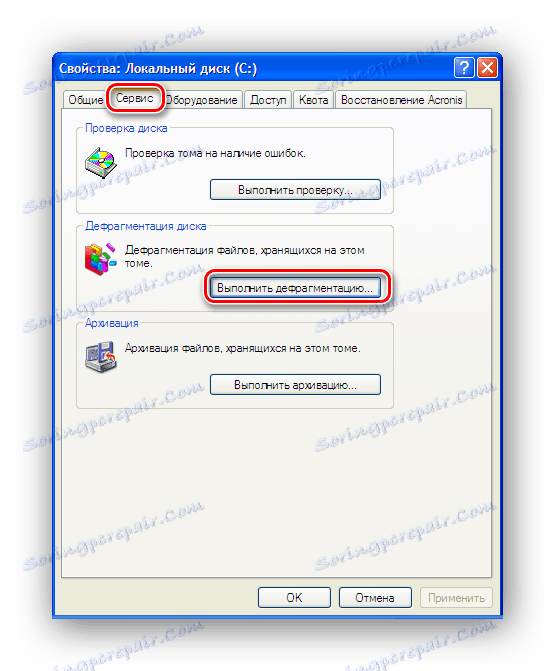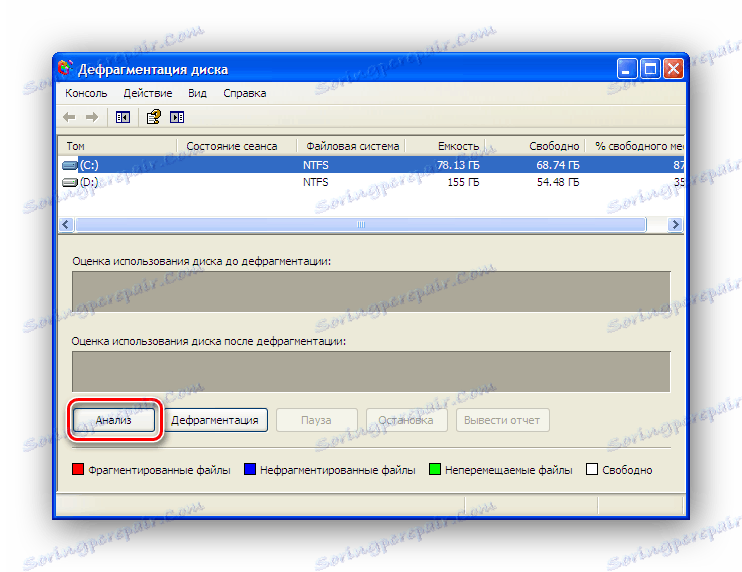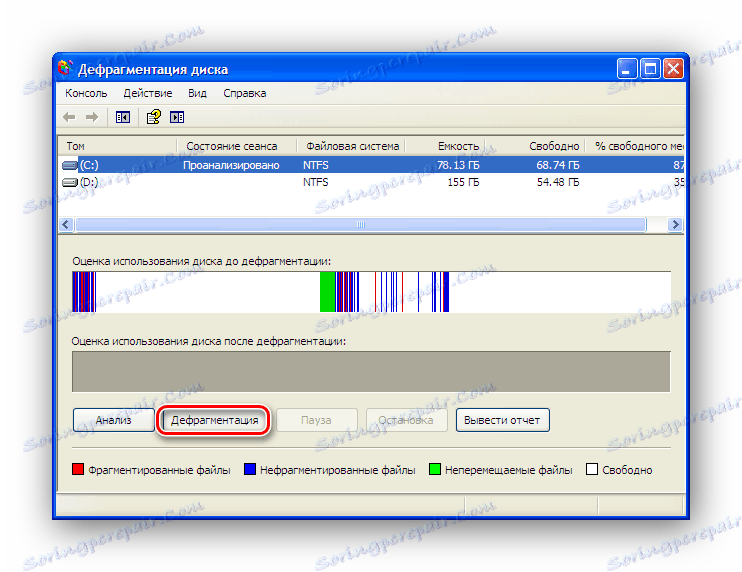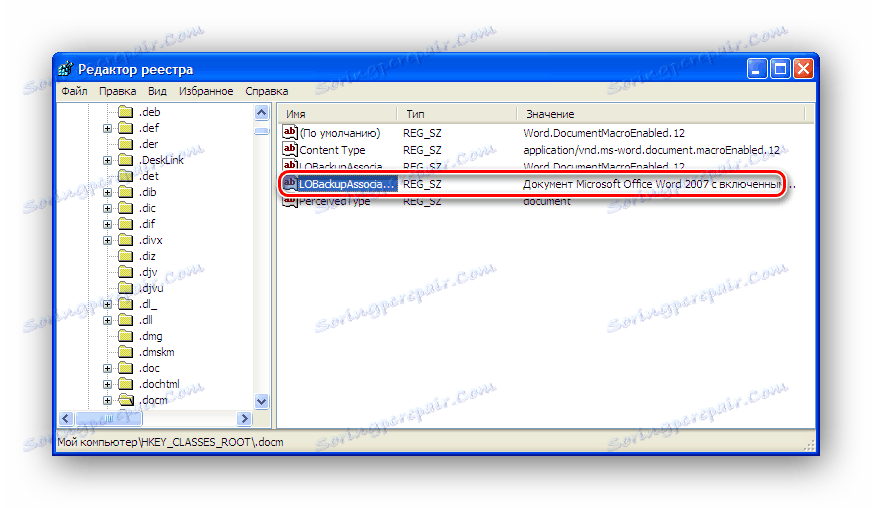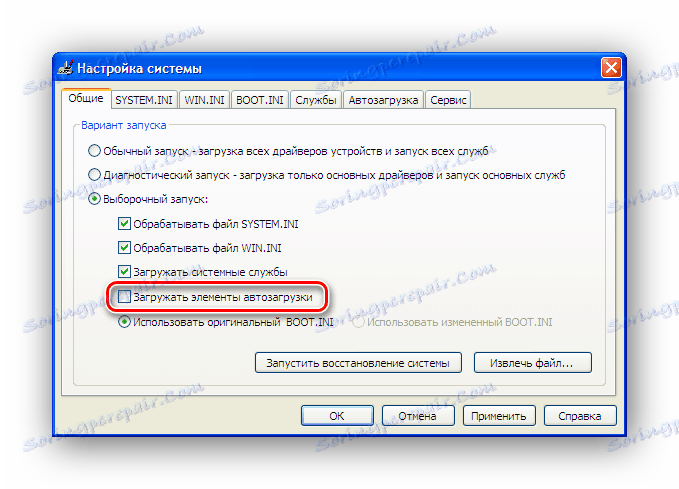Kaj storiti, če upočasni Windows XP
Mnogi uporabniki operacijskega sistema Windows XP so se soočili s takšno situacijo, ko sistem po nekaj trenutkih po namestitvi začasno upočasni. To je zelo neprijeten, saj je bil nazadnje računalnik delujoč pri normalni hitrosti. Ampak to težavo je težko premagati, če so razlogi za njeno pojavljanje znani. Nadalje jih bomo obravnavali.
Vsebina
Razlogi za upočasnitev Windows XP
Obstaja več razlogov, zakaj računalnik začne upočasniti. Lahko so povezani tako s strojno opremo kot z delovanjem samega operacijskega sistema. To se zgodi tudi, če je vzrok počasnega dela vpliv več dejavnikov naenkrat. Zato, da bi zagotovili normalno delovanje računalnika, morate imeti vsaj splošno predstavo o tem, kaj lahko povzroči zavore.
Razlog 1: Pregretje železa
Težave s strojno opremo so eden od običajnih vzrokov za upočasnitev računalnika. Zlasti to vodi k pregrevanju matične plošče, procesorja ali video kartice. Najpogostejši vzrok pregrevanja je prah.
Prah je glavni sovražnik računalniškega "železa". To moti običajno delovanje računalnika in lahko povzroči prekinitev.

Da bi se izognili tej situaciji, je treba prah iz sistemske enote očistiti vsaj enkrat na dva do tri mesece.
Prenosniki trpijo zaradi pregrevanja pogosteje. Ampak, da bi pravilno razstavili in sestavili prenosni računalnik, potrebujejo določene veščine. Zato, če ni nobenega zaupanja v njihovo znanje, je bolje, da čiščenje prahu zaupate strokovnjaku. Poleg tega mora pravilno delovanje naprave vključevati njegovo namestitev tako, da zagotavlja ustrezno prezračevanje vseh njegovih komponent.
Več podrobnosti: Pravilno čiščenje računalnika ali prenosnega računalnika pred prahom
Ampak ne samo, da se prah lahko pregreje. Zato morate redno preverjati temperaturo procesorja in video kartice. Če je potrebno, morate spremeniti toplotno pasto na procesorju, preveriti kontakte na grafični kartici ali celo zamenjati te komponente, ko odkrijete napake.
Več podrobnosti:
Preizkušamo procesor za pregrevanje
Odpravite pregrevanje video kartice
2. razlog: presežek sistemske particije
Trdi disk, na katerem je nameščen operacijski sistem (privzeto je to pogon C), mora imeti dovolj prostora za normalno delovanje. Za datotečni sistem NTFS mora biti njen obseg vsaj 19% celotne kapacitete particije. V nasprotnem primeru poveča odzivni čas računalnika in začetek sistema traja precej dlje.
Če želite preveriti razpoložljivost prostega prostora na sistemski particiji, preprosto odprite raziskovalca tako, da dvokliknete ikono »Moj računalnik« . Odvisno od načina prikaza informacij v njegovem oknu se podatki o razpoložljivosti prostega prostora na particijah lahko prikažejo drugače. Najbolj očitno pa je, da jih lahko vidimo tako, da odprejo lastnosti diska iz kontekstnega menija, na katerega se sklicuje z uporabo PCM-ja.
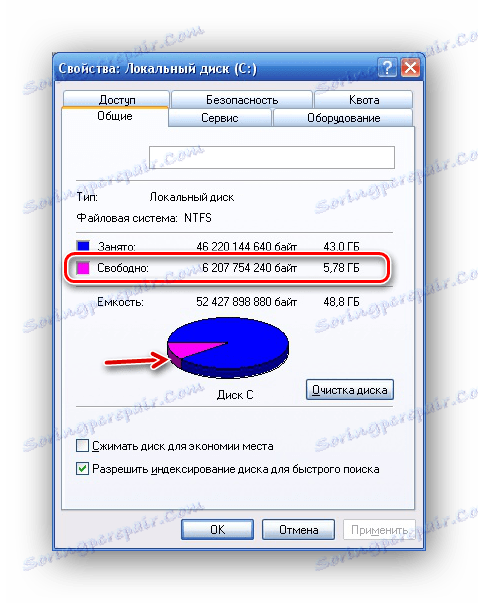
Tukaj so potrebne informacije v besedilu in grafični obliki.
Sprostite prostor na disku na različne načine. Najlažji način za uporabo orodij, ki jih zagotavlja sistem. Za to potrebujete:
- V oknu lastnosti diska kliknite gumb »Čiščenje diska« .
- Počakajte, da sistem oceni količino prostora, ki ga je mogoče osvoboditi.
- Izberite dele, ki jih je mogoče izbrisati, tako da potrdite potrditveno polje pred njimi. Če je potrebno, si lahko ogledate določen seznam datotek, ki jih želite izbrisati, tako da kliknete ustrezen gumb.
- Kliknite »V redu« in počakajte, da se postopek zaključi.
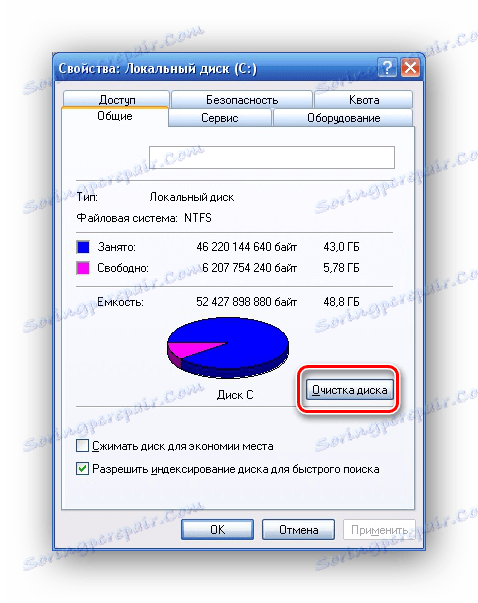

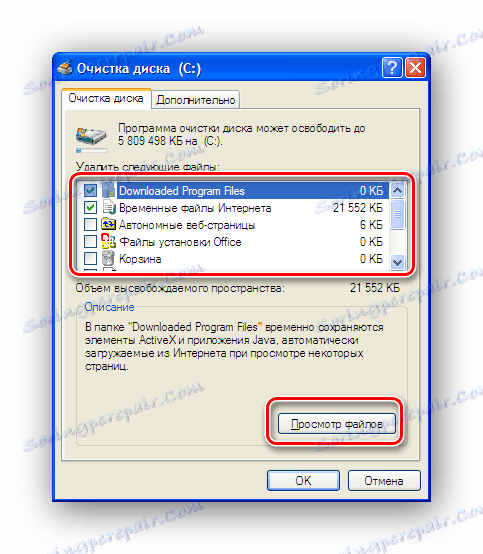
Za tiste, ki niso zadovoljni s sistemskimi orodji, lahko za čiščenje prostora na disku uporabljate programe tretjih oseb. Njihova prednost je, da imajo skupaj z možnostjo čiščenja prostega prostora praviloma celo vrsto funkcij za optimizacijo sistema.
Več podrobnosti: Kako pospešiti trdi disk
Lahko si tudi ogledate seznam nameščenih programov, ki se privzeto nahajajo na poti С:Program Files in odstranijo tiste, ki se ne uporabljajo.
Eden od razlogov za preveliko pogonsko vožnjo C in upočasnitev sistema je uničujoča navada mnogih uporabnikov, da svoje datoteke hranijo na namizju. Namizje je sistemska mapa in poleg upočasnitve dela lahko izgubite podatke v primeru sesutja sistema. Zato je priporočljivo, da shranite vse svoje dokumente, slike, avdio in video posnetke na disku D.
Razlog 3: fragmentacija trdega diska
Značilnost datotečnega sistema NTFS, ki se uporablja v operacijskem sistemu Windows XP in poznejših različicah operacijskega sistema Microsoft, je, da se datoteke sčasoma na trdem disku začnejo razdeliti na več delov, ki so lahko v različnih sektorjih na medsebojni razdalji. Zato mora operacijski sistem, da bi prebral vsebino datoteke, prebrati vse svoje dele, medtem ko izvaja večje število vrtljajev na trdem disku, kot v primeru, ko datoteko predstavlja en fragment. Ta pojav se imenuje fragmentacija in lahko znatno upočasni računalnik.
Da bi se izognili zaviranju sistema, je potrebno redno defragmentirati trdi disk. Tako kot pri sprostitvi prostora je to najlažji način s sistemskimi orodji. Če želite začeti postopek defragmentacije, morate:
- V lastnostih pogona C pojdite na zavihek »Service « in kliknite gumb »Zaženi defragmentacijo« .
![Prehod na defragmentacijo particij z uporabo sistemskih orodij sistema Windows XP]()
- Zaženite analizo fragmentacije diska.
![Analiza razdrobljenosti diskov s sistemskimi orodji sistema Windows XP]()
- Če je particija OK, bo sistem prikazal sporočilo, da defragmentacija ni potrebna.
![Sporočilo o odsotnosti razdrobljenosti diska]()
V nasprotnem primeru ga morate zagnati s klikom na ustrezen gumb.![Zagon postopka defragmentacije v operacijskem sistemu Windows XP]()
Defragmentacija je zelo dolg proces, v katerem ni priporočljivo uporabljati računalnika. Zato je optimalno, da ga ponovite ponoči.
Kot v prejšnjem primeru, mnogim uporabnikom ni všeč orodje za defragmentiranje sistema in uporabljajo programe drugih proizvajalcev. Veliko jih obstajajo. Izbira je odvisna samo od osebnih želja.
Več podrobnosti: Defragmentir trdega diska
Razlog 4: smeti v registru
Windows registra ima neprijetne lastnosti s časom, da prekomerno naraste. Obstajajo napačne ključne besede, celotni deli pa ostanejo od dolgotrajnih aplikacij, se pojavi fragmentacija. Vse to ni najboljši učinek na delovanje sistema. Zato je treba redno čistiti register.
Treba je takoj opozoriti, da sistemska orodja operacijskega sistema Windows XP ne morejo čistiti in optimizirati registra. Poskusite ga le urediti v ročnem načinu, vendar morate za to natančno vedeti, kaj je treba izbrisati. Recimo, da se moramo popolnoma znebiti sledi, da so v sistemu Microsoft Office. Če želite to narediti, naredite naslednje:
- Urejevalnik registra odprete tako, da v okno za zagon programa vnesete ukaz
regedit.![Zaženite urejevalnik registra v operacijskem sistemu Windows XP]()
To okno lahko pokličete iz menija Start, tako da kliknete povezavo Zaženi ali uporabite bližnjico Win + R. - V urejevalniku, ki se odpre, uporabite bližnjico na tipkovnici Ctrl + F, da odprete okno za iskanje, vnesite »Microsoft Office« in pritisnite Enter ali kliknite »Najdi naprej« .
![Poiščite niz registra v operacijskem sistemu Windows XP]()
- Izbrišite najdeno vrednost s tipko Delete .
![Brisanje registrskih ključev v operacijskem sistemu Windows XP]()
- Ponovite koraka 2 in 3, dokler iskanje ne vrne praznega rezultata.
Opisana shema je za ogromno večino uporabnikov zelo zapletena in nesprejemljiva. Zato obstaja veliko različnih orodij za čiščenje in optimizacijo registra, ki ga ustvarijo razvijalci tretjih oseb.
Več podrobnosti: Kako očistiti registra operacijskega sistema Windows iz napak
Redno uporabljate eno od teh orodij, lahko zagotovite, da registra nikoli ne bo povzročil upočasnitve računalnika.
Razlog 5: velik začetni seznam
Pogosto razlog, da Windows XP začne delovati počasi, je prevelik seznam programov in storitev, ki naj bi se začeli, ko se sistem zažene. Večina jih je tam registriranih med namestitvijo različnih aplikacij in spremljanjem razpoložljivosti posodobitev, zbiranjem informacij o prednostih uporabnika ali celo z zlonamerno programsko opremo, ki poskuša ukrasti vaše zaupne podatke.
Glej tudi: Onemogočite neuporabljene storitve v operacijskem sistemu Windows XP
Če želite rešiti ta program, morate pazljivo preučiti zagonski seznam in ga odstraniti ali onemogočiti programsko opremo, ki ni bistvena za sistem. To lahko storite na naslednji način:
- V oknu za zagon programa vnesite ukaz
msconfig.![Pokličite okno sistemskih nastavitev v operacijskem sistemu Windows XP]()
- Izberite selektivni zagon sistema in onemogočite samodejno nalaganje, tako da odstranite kljukico iz ustreznega elementa.
![Onemogočite zagon v oknu z nastavitvami sistema Windows XP]()
Če želite težavo rešiti manj radikalno, morate v oknu z nastavitvami sistemskih nastavitev iti na kartico »Zagon« in izbrano onemogočiti posamezne elemente tam, tako da počistite potrditvena polja pred njimi. Isto manipulacijo lahko storite s seznamom storitev, ki se začnejo pri zagonu sistema. 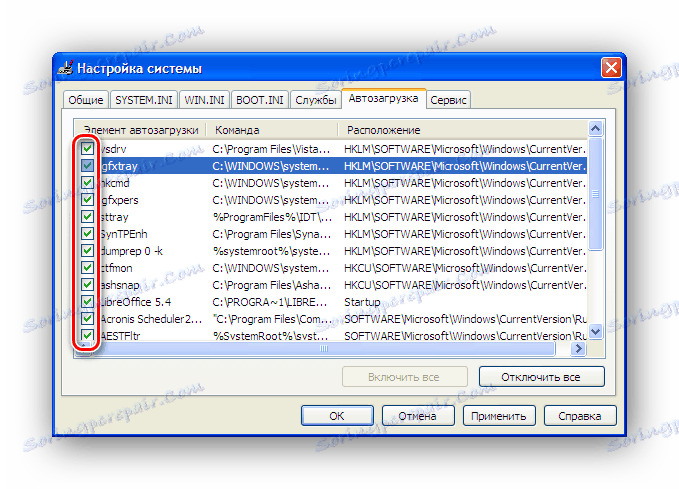
Po uporabi sprememb bo računalnik ponovno zagnal in zagnal z novimi parametri. Praksa kaže, da celo popolno onesposobitev avtomatov nima negativnega vpliva na delovanje sistema, vendar se lahko zelo pospeši.
Tako kot v prejšnjih primerih problem ne moremo rešiti samo s sistemskimi sredstvi. Funkcije zagona imajo veliko programov za optimizacijo sistema. Zato lahko v naš namen uporabimo katero koli izmed njih, na primer, CCleaner .
Razlog 6: Virusna dejavnost
Virusi povzročajo številne težave z računalnikom. Med drugim lahko njihovo delovanje znatno upočasni sistem. Zato, če je računalnik začel upočasniti, je preverjanje virusov eno od prvih dejanj, ki jih mora uporabnik uporabiti.
Obstaja veliko programov za boj proti virusom. Nima smisla, da bi jih zdaj navedli. Vsak uporabnik ima svoje lastne nastavitve glede tega. Paziti morate le, da je protivirusna baza vedno posodobljena in redno izvaja sistemske preglede.
Več podrobnosti:
Antivirus za Windows
Programska oprema za odstranjevanje računalniških virusov
Tukaj, na kratko, in vse o razlogih za počasno delo operacijskega sistema Windows XP in kako jih odpraviti. Še vedno je treba opozoriti, da je še en razlog za počasno delovanje računalnika sam Windows XP. Microsoft je prenehal podpirati aprila 2014 in zdaj vsak dan ta OS postaja vse bolj ranljiv za grožnje, ki se nenehno pojavljajo v omrežju. Manj in manj je skladen s sistemskimi zahtevami nove programske opreme. Zato, ne glede na to, kako imamo radi tega operacijskega sistema, moramo priznati, da je čas izginil in razmišljal o posodabljanju.